在制作PPT时,我们有时需要将文件导出为只读模式,以防止他人随意修改内容。下面,我将详细讲解如何将PPT导出为只读模式,并附上详细的步骤。
PPT导出为只读模式的步骤详解
1. 打开PPT文件:
首先,打开你想要导出为只读模式的PPT文件。
2. 点击“文件”菜单:
在PPT的顶部菜单栏中,找到并点击“文件”菜单。
3. 选择“另存为”:
在弹出的下拉菜单中,选择“另存为”选项。
4. 选择保存位置:
在弹出的“另存为”对话框中,选择你想要保存PPT的文件夹位置。
5. 修改文件名(可选):
在文件名一栏中,你可以修改PPT的文件名,以便于识别。
6. 选择文件格式:
在“保存类型”下拉菜单中,选择“PowerPoint演示文稿”。
7. 设置只读权限:
在“工具”菜单中,选择“常规选项”。
8. 勾选“只读访问”:
在弹出的“常规选项”对话框中,勾选“只读访问”复选框。
9. 设置密码(可选):
如果你想要进一步保护PPT,可以设置一个密码。在“打开权限密码”和“修改权限密码”框中分别输入密码。
10. 保存文件:
点击“确定”按钮,完成设置。此时,PPT文件已被导出为只读模式。
相关问答
1. 为什么需要将PPT导出为只读模式?
答:将PPT导出为只读模式可以防止他人随意修改内容,保护你的知识产权。
2. 只读模式下的PPT能否编辑?
答:在只读模式下,用户无法对PPT进行编辑,但可以复制、打印和查看内容。
3. 如何取消PPT的只读模式?
答:取消PPT的只读模式很简单,只需在打开PPT时输入正确的密码即可。
4. 只读模式下,能否添加或删除幻灯片?
答:在只读模式下,用户无法添加或删除幻灯片,但可以复制、打印和查看内容。
5. 只读模式下的PPT能否保存修改?
答:在只读模式下,用户无法保存对PPT的任何修改。如果需要修改内容,请先将PPT转换为可编辑模式。
本文地址:
https://ppt.zhinengjiajujiameng.cn/ppt/18554.html
版权声明:本站部分内容来源于网络,转载时请以链接形式注明文章出处。